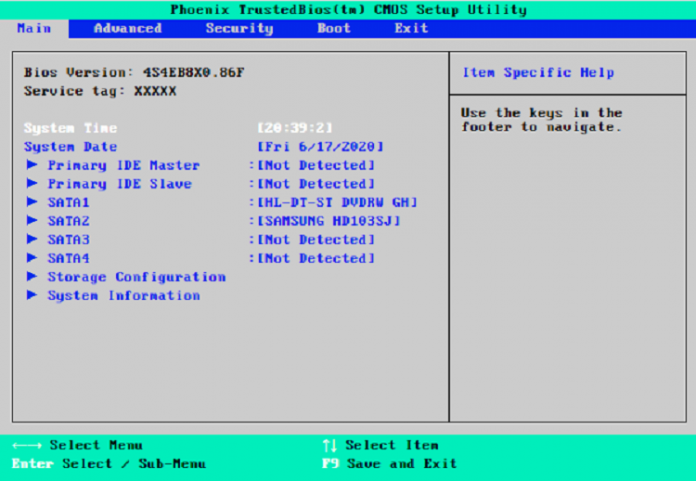BIOS dan UEFI merupakan firmware komputer yang tertanam di mainboard, berfungsi untuk menginisialisasi hardware pada saat komputer dinyalakan sebelum masuk ke sistem operasi.
Perlu diketahui, BIOS dan UEFI bukanlah sebuah program umum yang dapat diluncurkan begitu saja. Untuk mengaksesnya, ada jalur khusus yang perlu ditempuh.
Perbedan BIOS dan UEFI
Basic Input Output System (BIOS) adalah firmware generasi terdahulu yang banyak digunakan oleh komputer IBM atau yang kompatible dengannya dan menjadi computer firmware terpopuler, digunakan disemua jenis komputer.
BIOS bekerja pertama kali saat komputer dinyalakan dan bertanggung jawab untuk membangunkan semua hardware yang terpasang. Hal ini memastikan semua hardware yang terpasang berjalan baik lalu menjalankan bootloader sistem operasi yang terinstall.
Sementara itu, Unified Extensible Firmware Interface (UEFI) merupakan standar firmware terbaru untuk komputer yang didesain dan dikembangkan untuk menggantikan firmware terdahulu BIOS (Basic Input/Output System).
UEFI mempunyai fungsi yang sama seperti BIOS yaitu menginisialisasi/membangunkan dan mengecek hardware yang terpasang sebelum meload sistem operasi yang tersimpan di drive.
UEFI dibuat untuk menghilangkan limitasi/batasan/kekurangan jenis firmware lama (BIOS) dan meningkatan kemampuan serta fitur.
Saat ini, semua komputer sudah menggunakan firmware UEFI, namun karena masih dalam masa transisi maka vendor komputer masih menyematkan fitur BIOS Legacy kedalam sistem komputer mereka untuk mendukung hardware tipe lama agar tetap bisa digunakan walau kamu telah menggunakan firmware baru UEFI.
Berikut cara mengakses BIOS/UEFI pada perangkat Windows 10 (baik PC maupun laptop).
Masuk BIOS/UEFI ketika restart komputer
Cara ini adalah cara yang tercepat, Anda hanya perlu menekan satu tombol untuk mengaksesnya. Hampir semua laptop dan komputer dapat menggunakan cara ini.
- Klik menu Start lalu pilih Restart.
- Lihat tombol apa yang berperan untuk masuk ke BIOS/UEFI, setiap perangkat bisa berbeda. Tekan tombol tersebut sesegera mungkin sebelum logo Windows muncul.
- Jika berhasil, Anda akan masuk ke BIOS/UEFI.
Masuk BIOS/UEFI melalui Advanced Startup
Cara kedua bisa dibilang lebih ramah digunakan oleh sebagian besar pengguna sebab kita akan masuk ke BIOS/UEFI melalui salah satu fitur Windows 10. Akan tetapi, tidak semua perangkat menyediakan fitur ini.
- Masuk ke menu Start lalu pilih Settings.
- Lanjut ke Update & Security.
- Klik bagian Recovery, lalu klik Restart now.
- Selanjutnya pilih Troubleshoot.
- Lanjut ke Advanced options.
- Apabila tersedia, pilih UEFI Firmware Settings
- Konfirmasi dengan klik Restart.
Demikian !!